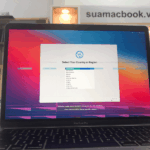Tổng Hợp
Cách tạo folder trên MacBook đơn giản cho người mới
Khi sử dụng MacBook, việc tạo folder (thư mục) giúp bạn quản lý tài liệu, hình ảnh, ứng dụng và dữ liệu cá nhân gọn gàng hơn. Nếu bạn mới chuyển từ Windows sang macOS, thao tác này có thể hơi lạ, nhưng thực tế rất dễ.
Nội dung
Tạo folder trên Desktop
Cách 1: Nhấn chuột phải (hoặc click bằng 2 ngón trên trackpad) vào khoảng trống ngoài màn hình Desktop → chọn New Folder.
Cách 2: Sử dụng phím tắt Shift + Command (⌘) + N → một folder mới sẽ xuất hiện ngay trên Desktop.
👉 Sau đó, bạn chỉ cần đặt lại tên theo ý muốn.
Tạo folder trong Finder
+ Finder chính là công cụ quản lý file giống như “This PC” trên Windows.
+ Mở Finder (biểu tượng mặt cười màu xanh dương ở Dock).
+ Điều hướng đến vị trí bạn muốn tạo thư mục (Documents, Downloads, ổ iCloud…).
+ Chuột phải → New Folder, hoặc dùng phím tắt Shift + Command + N.
Tạo folder trong ứng dụng (ví dụ: Pages, Numbers, Keynote…)
Khi lưu file từ một ứng dụng, bạn có thể:
+ Chọn File → Save As.
+ Trong cửa sổ lưu, nhấn vào biểu tượng New Folder ở góc dưới bên trái.
+ Đặt tên cho folder, sau đó lưu file vào thư mục mới.

Lưu ý khi tạo folder trên MacBook
+ Không nên dùng ký tự đặc biệt (/, , *, ?, 🙂 trong tên folder.
+ Bạn có thể đổi màu hoặc gắn tag cho folder để dễ phân loại.
+ Với macOS mới, bạn có thể lưu folder trực tiếp trên iCloud Drive, tiện cho việc đồng bộ sang iPhone, iPad.
✅ Kết luận
Việc tạo folder trên MacBook chỉ cần vài thao tác đơn giản: chuột phải → New Folder hoặc Shift + Command + N. Khi quen, bạn sẽ thấy macOS quản lý file rất gọn gàng và trực quan.